به دنبال چند نکته و آموزش فیس بوک برای سایت وردپرس خود هستید؟ با بیش از یک میلیارد کاربر فعال ، فیس بوک بزرگترین وب سایت رسانه های اجتماعی در جهان است. هیچ صاحب وب سایتی نمی تواند پتانسیل فیس بوک را برای موفقیت در تجارت خود نادیده بگیرد. در این مقاله ، ما بهترین راهنمایی ها و آموزش های فیس بوک را برای کاربران وردپرس به شما نشان خواهیم داد تا در حداکثر دسترسی خود کمک کنید.
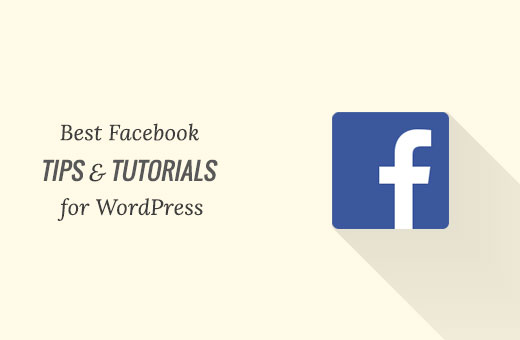
1 پلاگین صفحه Facebook را در وردپرس اضافه کنید h4>
صفحات فیس بوک به شما امکان می دهد با مخاطبان خود در فیس بوک ارتباط برقرار کنید. برای ارتقا page سایت وردپرس خود می توانید از صفحه فیس بوک خود استفاده کنید. با این حال ، شما همچنین باید به کاربران خود اطلاع دهید که می توانند شما را در فیس بوک پیدا کنند.
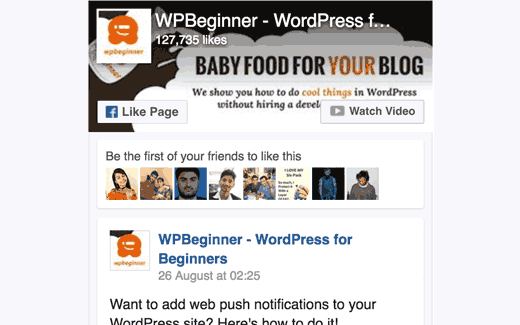
افزونه Facebook Page به شما امکان می دهد جعبه Like را به وب سایت خود اضافه کنید. سپس کاربران شما می توانند صفحه فیس بوک شما را بدون ترک وب سایت خود پسند کنند. برای دستورالعمل های دقیق ، به آموزش گام به گام ما در نحوه افزودن پلاگین صفحه فیس بوک در سایت وردپرس .
2. مقالات فوری فیس بوک را برای وردپرس h4> اضافه کنید
مقالات فوری فیس بوک از ویژگی های فیس بوک است که به شما امکان می دهد تا 10 برابر سریعتر در دستگاه های تلفن همراه بارگیری کنید. از همان فناوری استفاده شده در برنامه های موبایل فیس بوک استفاده می کند.
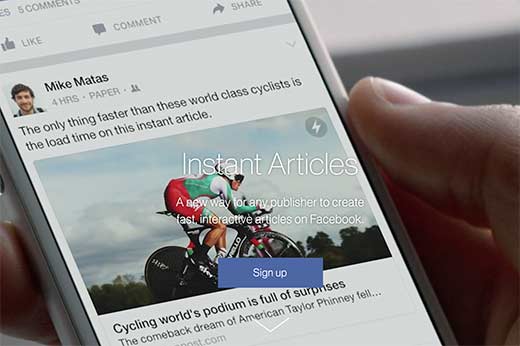
سرعت سریعتر تجربه کاربر را در دستگاه های تلفن همراه فوق العاده بهبود می بخشد. کاربران در مقالات موجود با قالب مقالات فوری نماد پیچ و مهره ای را مشاهده می کنند. این کار کاربران بیشتری را ترغیب می کند تا روی محتوای شما در خبرخوان فیس بوک خود کلیک کنند.
در اینجا آموزش کامل گام به گام ما در نحوه تنظیم مقالات فوری فیس بوک برای وردپرس
3 Pixel بازاریابی مجدد / هدفگذاری مجدد فیس بوک را در وردپرس h4> اضافه کنید

تا به حال فکر کرده اید که چگونه شروع به دیدن تبلیغات فیس بوک برای وب سایت هایی می کنید که خارج از فیس بوک بازدید می کنید؟ این هدف گیری مجدد نامیده می شود که به عنوان بازاریابی مجدد نیز شناخته می شود.
آن وب سایت ها از پیکسل هدفگذاری مجدد فیس بوک استفاده می کنند. این پیکسل چیزی قابل مشاهده به سایت شما اضافه نمی کند. این فقط یک کوکی مرورگر را برای کاربران شما ارسال می کند که به فیس بوک امکان می دهد آنها را در فیس بوک ردیابی کند.
افرادی که از قبل به وب سایت شما علاقه مند هستند ، به احتمال زیاد روی تبلیغات شما در فیس بوک کلیک می کنند. همچنین به شما کمک می کند تا شناخت برند را در بین کاربران خود توسعه دهید.
برای دستورالعمل های کامل ، به راهنمای ما در مورد چگونگی عنوان نصب پیکسل بازاریابی مجدد فیس بوک / بازنگری مجدد فیس بوک در وردپرس .
4. اضافه کردن داده Open Meta نمودار Facebook Open
وقتی شخصی مقاله را در Facebook به اشتراک می گذارد ، فیس بوک به طور خودکار عنوان ، شرح و تصویر شما را نمایش می دهد. با این حال ، گاهی اوقات فیس بوک قادر به نشان دادن تصویر مناسب یا توصیف صحیح نیست.
فراداده Open Graph Facebook به شما امکان می دهد که به فیس بوک بگویید می خواهید کدام تصویر و توصیف را نشان دهد.
ساده ترین راه برای اضافه کردن داده های متا نمودار باز فیس بوک استفاده از افزونه Yoast SEO . به سادگی افزونه را نصب و فعال کنید. برای جزئیات بیشتر ، به راهنمای گام به گام ما در نحوه نصب افزونه وردپرس .
پس از فعال سازی ، باید از صفحه SEO »اجتماعی بازدید کرده و روی برگه Facebook کلیک کنید.
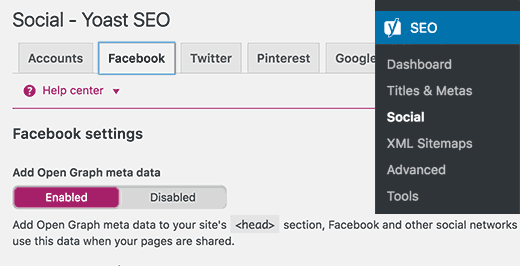
بعد از آن ، باید روی گزینه Enabled (گزینه فعال کردن گزینه Open Add Graph Meta Data) کلیک کنید. فراموش نکنید که برای ذخیره تنظیمات خود ، روی دکمه ذخیره تغییرات کلیک کنید.
Yoast SEO اکنون به طور خودکار داده های متا نمودار باز فیس بوک را برای تمام پست ها و صفحات سایت وردپرس شما اضافه می کند.
برای دستورالعمل های دقیق تر ، به راهنمای ما در نحوه افزودن داده های متا نمودار باز فیس بوک در وردپرس .
5. نظرات فیس بوک را در وردپرس اضافه کنید h4>
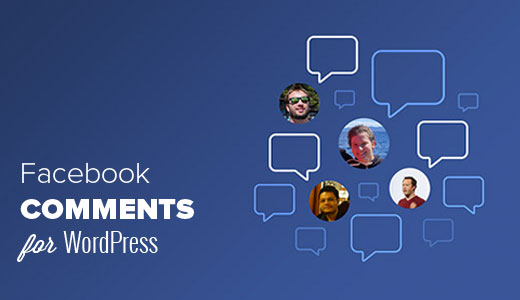
اگر درباره مقاله های خود نظرات زیادی دریافت کنید ، آنها می توانند سرعت وب سایت شما را کم کنند. با استفاده از نظرات فیس بوک ، می توانید بارگذاری وب سایت خود را کاهش داده و سرعت آن را افزایش دهید.
یکی دیگر از مزایای استفاده از نظرات فیس بوک این است که به شما کمک می کند از Facebook به مقالات خود لایک و بازدید بیشتری داشته باشید. کاربرانی که در مورد پست های شما نظر می دهند می توانند بلافاصله نظر خود را با دوستان خود به اشتراک بگذارند.
برای نصب و راه اندازی کامل دستورالعمل ها ، به راهنمای ما در مورد نحوه نصب و تنظیم نظرات فیس بوک در وردپرس .
6. ورود به سیستم با فیس بوک در وردپرس h4> را اضافه کنید
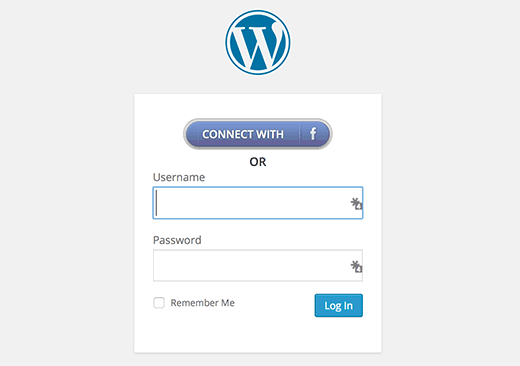
دکمه های ورود به سیستم به کاربران شما این امکان را می دهد تا با استفاده از حساب های موجود در شبکه های اجتماعی خود به وب سایت شما وارد شوند. این امر به آنها کمک می کند تا سریع وارد سیستم شوند و باعث می شود که رمز ورود دیگری را به خاطر بسپارند
برای افزودن ورود به Facebook در سایت خود ، اولین کاری که باید انجام دهید این است که Nextend Facebook Connect پلاگین. پس از فعال سازی ، برای پیکربندی افزونه به تنظیمات »Nextend FB Connect بروید.
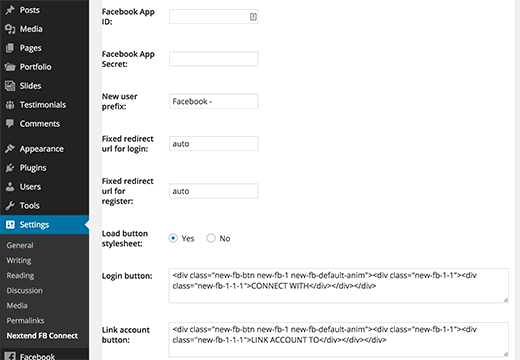
این افزونه شما را ملزم به ارائه شناسه برنامه فیس بوک و کلیدهای مخفی می کند. با مراجعه به وب سایت Facebook Developers می توانید یک برنامه ایجاد کنید.
برای دستورالعمل های گام به گام ، آموزش ما را در نحوه افزودن ورود به سیستم با فیس بوک در وردپرس .
7. Facebook Insights را برای سایت وردپرس خود دریافت کنید h4>
Facebook Insights به شما امکان می دهد نحوه عملکرد محتوای خود را در Facebook ببینید. این نشان می دهد که کدام یک از پست ها یا صفحات شما بیشتر مورد پسند و به اشتراک گذاشته شده است. اگر از نظرات فیس بوک استفاده می کنید ، می توانید ببینید کدام پست ها نظر بیشتری می گیرند.
ساده ترین راه برای به دست آوردن Facebook Insights استفاده از افزونه Yoast SEO . پس از نصب و فعال سازی افزونه ، به صفحه SEO »اجتماعی بروید و بر روی زبانه Facebook کلیک کنید.
باید به بخش “Facebook Insights and Admins” بروید و به پایین بروید. در اینجا می توانید بر روی دکمه “Add Facebook Admin” کلیک کنید و نام مدیر و شناسه کاربر Facebook را ارائه دهید.
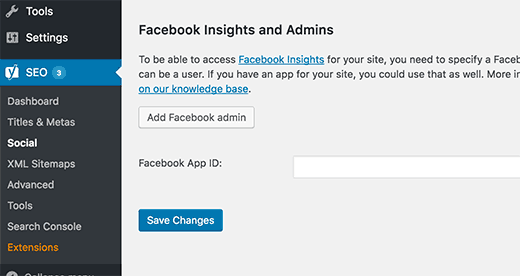
اگر قبلاً یک برنامه Facebook برای صفحه خود ایجاد کرده اید ، می توانید به جای شناسه کاربر ، شناسه برنامه را ارائه دهید.
برای ذخیره تنظیمات ، فراموش نکنید که روی دکمه ذخیره تغییرات کلیک کنید.
این تنها چیزی است که اکنون می توانید از Facebook Insights دیدن کنید. صفحه و وب سایت خود را در آنجا لیست شده مشاهده خواهید کرد. برای دیدن گزارشات بینش خود ، بر روی وب سایت خود کلیک کنید.
برای اطلاعات بیشتر در مورد این موضوع ، ممکن است بخواهید به راهنمای دقیق ما در مورد نحوه دریافت Facebook Insights برای سایت WordPress خود .
8. برچسب نویسنده فیس بوک را در وردپرس ارسال کنید h4>
برچسب نویسنده فیس بوک به شما امکان می دهد نام نویسنده را هنگامی که در فیس بوک به اشتراک گذاشته می شود با مقالات خود نمایش دهید. نام نویسنده به نمایه فیس بوک نویسنده پیوند داده شده است ، به شما این امکان را می دهد که کاربران بیشتری را در سایت خود با نویسندگان درگیر کنید.
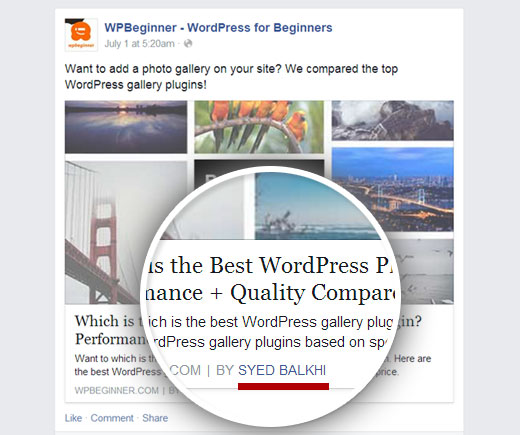
یک بار دیگر به Yoast SEO نیاز خواهید داشت پلاگین ابتدا باید داده های متا Open Graph را فعال کنید (به بالا مراجعه کنید).
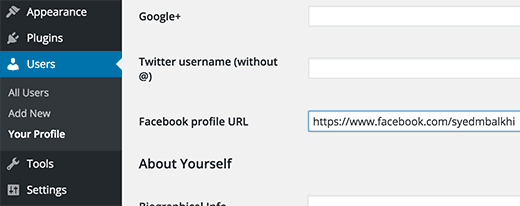
پس از آن ، باید به صفحه نمایه کاربران> نمایه خود بروید. به پایین و به گزینه Facebook Profile Profile بروید و URL نمایه Facebook خود را وارد کنید.
برای ذخیره تنظیمات خود ، فراموش نکنید که روی دکمه ذخیره تغییرات کلیک کنید.
این همه ، اکنون وقتی پست های شما در Facebook به اشتراک گذاشته می شود ، اکنون نام نویسنده را مشاهده خواهید کرد.
9. فیدهای شخصی فیس بوک را در وردپرس ایجاد کنید h4>
نمایش پست های فیس بوک خود در سایت وردپرسی می تواند به شما کمک کند تا تعامل را افزایش داده و کاربران بیشتری را مجاب کنید که صفحه فیس بوک خود را دوست داشته باشند.
ما یک راهنمای گام به گام دقیق در مورد نحوه ایجاد فید فیس بوک سفارشی در وردپرس .
10. ویدئو فیس بوک را در وردپرس قرار دهید h4>
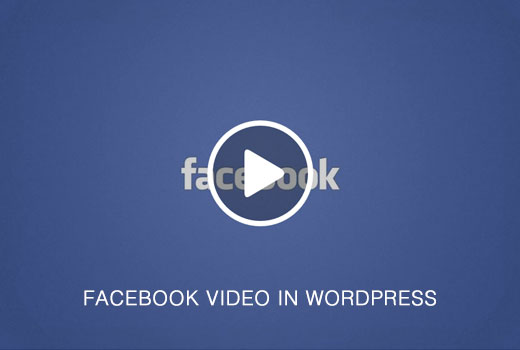
فیلم های فیس بوک داغ هستند. اگر محتوای ویدئویی بی نظیری را با مخاطبان فیس بوک خود به اشتراک می گذارید و می خواهید آنها را در سایت وردپرس خود قرار دهید ، قطعاً امکان پذیر است.
این روند به همان اندازه که انتظار می رود ساده نیست ، اما امید ما این است که فیس بوک در آینده کار را آسان تر کند.
ما یک راهنمای گام به گام دقیق در مورد نحوه تعبیه ویدئو فیس بوک در وردپرس .
امیدواریم این مقاله به شما کمک کند بهترین نکات و آموزشهای فیس بوک را برای وردپرس پیدا کنید. همچنین ممکن است بخواهید لیست ما 19+ ابزار Google رایگان که هر وبلاگ نویس وردپرس باید از آن استفاده کند .
اگر این مقاله را دوست داشتید ، لطفاً در کانال YouTube برای آموزش های ویدئویی وردپرس. همچنین می توانید ما را در Twitter و فیس بوک .
منبع:
https://www.wpbeginner.com/showcase/best-facebook-tutorials-for-wordpress-users/.
